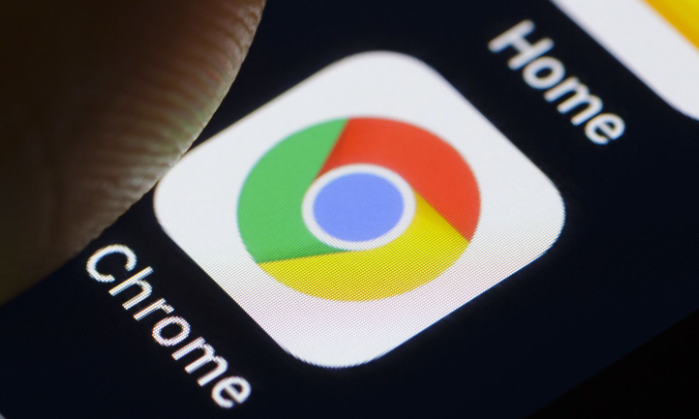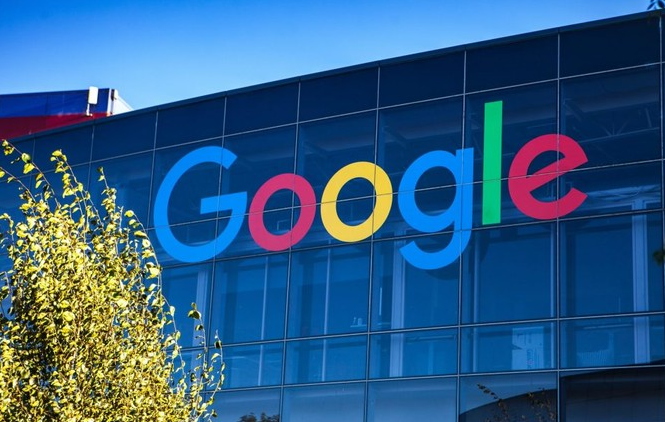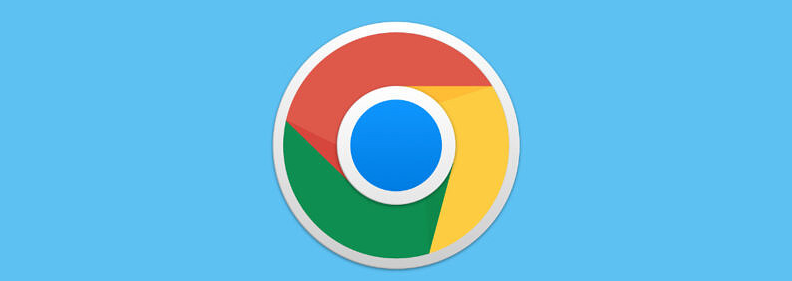Google Chrome浏览器缓存优化与管理技巧
发布时间:2025-06-06
来源:谷歌浏览器官网

一、缓存清理
1. 进入设置页面:打开Chrome浏览器,点击右上角的三个点,选择“设置”。
2. 找到清除浏览数据选项:在设置页面中,向下滚动找到“隐私和安全”部分,点击“清除浏览数据”。
3. 选择时间范围和缓存项:在弹出的窗口中,选择一个时间范围来清除缓存,通常建议选择“全部时间”以确保彻底清除所有缓存。然后勾选“缓存的图片和文件”选项以及其他需要清除的数据类型,如Cookie等。
4. 确认清除:点击“清除数据”按钮,浏览器将开始清理所选时间范围内的缓存数据。
二、缓存设置调整
1. 打开设置页面:同样点击右上角的三个点,选择“设置”。
2. 进入隐私和安全设置:在左侧导航栏中,点击“隐私和安全”。
3. 调整缓存相关设置:在这里可以查看和管理一些与缓存相关的设置,例如可以设置是否允许网站存储数据等,根据个人需求进行适当调整。
总之,通过以上步骤和方法,您可以有效地管理Chrome浏览器的下载和隐私保护功能,提升浏览效率。记得定期检查和更新浏览器及插件版本,保持系统的稳定性和安全性。